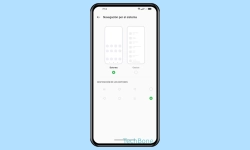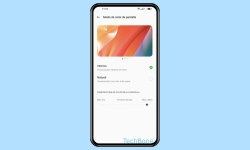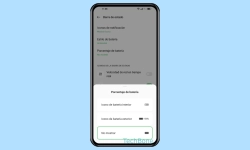Oppo - Usar y Configurar la Pantalla Dividida
Se puede dividir la pantalla y mostrar dos aplicaciones a la vez, como mostramos a continuación.
Escrito por Denny Krull · Última actualización el
Para mostrar dos aplicaciones al mismo tiempo, el dispositivo Oppo ofrece el modo de pantalla dividida. A continuación explicamos con más detalle cómo activar, desactivar o usar la pantalla dividida.
Por defecto, la pantalla dividida está activada en el móvil Oppo y permite un trabajo eficiente en el dispositivo en modo multiventana. Para ello, se divide la pantalla y dos aplicaciones compatibles se muestran una debajo de la otra, de modo que, por ejemplo, se pueden ejecutar la aplicación de mensajes y navegar por Internet al mismo tiempo. La combinación de aplicaciones en pantalla dividida es ilimitada, siempre que la aplicación admita esta función.
Activar/Desactivar
Se puede dividir la pantalla manteniendo presionado el botón Recientes en la barra de navegación o a través del menú "Más" (menú de tres puntos) en la vista general de las aplicaciones recientes.
Para iniciar el modo de pantalla dividida cuando está establecido el control o la navegación por gestos, hay que deslizar tres dedos simultáneamente hacia arriba en la pantalla:
Preguntas más frecuentes (FAQ)
¿Cómo usar dos aplicaciones a la vez?
Tras activar la pantalla dividida en el móvil Oppo, se puede mostrar dos aplicaciones simultáneamente deslizando hacia arriba con tres dedos o manteniendo el botón de aplicaciones recientes en la barra de navegación.
¿Qué es la pantalla dividida?
La pantalla dividida en el dispositivo Oppo permite mostrar dos aplicaciones al mismo tiempo, por ejemplo para utilizar la aplicación del navegador y la de notas al mismo tiempo.
¿Cómo abrir dos aplicaciones en pantalla dividida?
Para dividir rápidamente la pantalla mediante un gesto, es necesario deslizar tres dedos hacia arriba. También es posible iniciar la pantalla dividida manteniendo el botón de aplicaciones recientes (cuadrado) en la barra de navegación.
¿Cómo cambiar el tamaño de las ventanas en la pantalla dividida?
El tamaño de la ventana en la pantalla dividida se puede ajustar arrastrando el borde central con los tres puntos hacia arriba o hacia abajo en el modo de pantalla dividida.